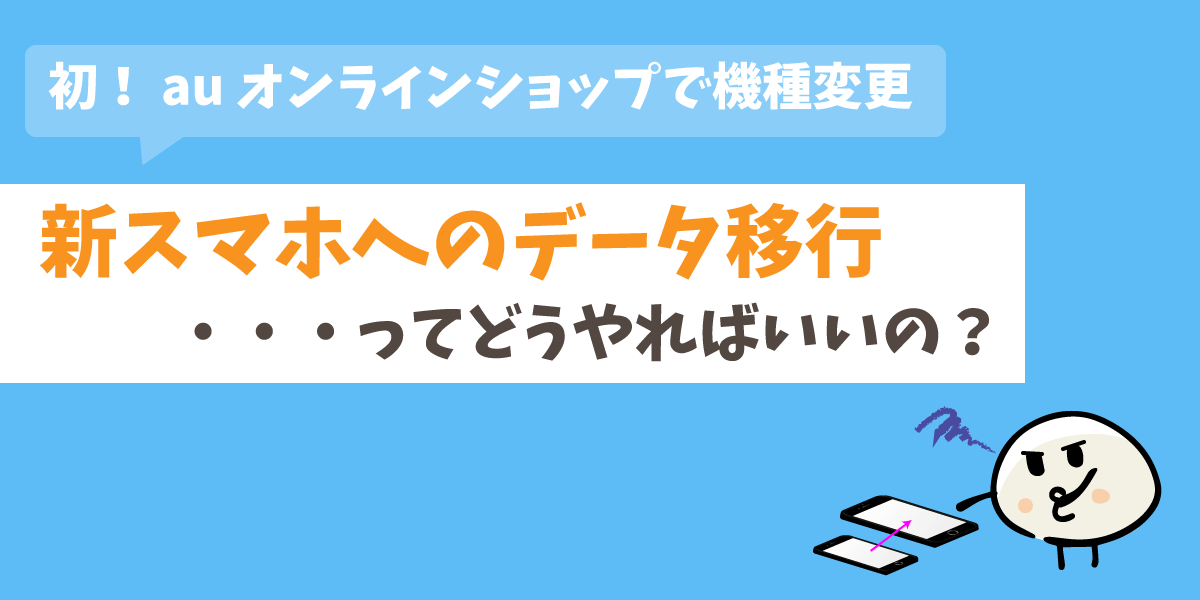数年ぶりにスマホの機種変更しようと思ったのなら、今auショップ店頭でもスマホのデータ移行をやってくれない事実を知ってかなりショックを受けているかもしれません。
もう時代は非対面、auもオンラインショップを使う人が増えてますからね。
数年前(10年以上前)はガラケーユーザーも多く、auショップで機種変更時にデータの移行も代行してくれていました。
しかし、スマホの普及とデータ価値の高まりにより、auショップ側でデータ移行を代行してくれるケースはほぼなくなっています。
でも、全てのauショップがやってくれない、というわけわけではないようですし、ごく稀にauショップの店頭でデータ移行までやってくれるお店もあるそうです。
ただあくまでお店ごとのサービス理念・方針によるようで、au側でも案内が難しい状況のよう。
auショップの店頭でスマホのデータ移行してくれなくなった理由は2つ。
- 個人データの価値が高まり、データが消えたときの店舗側のリスクが大きくなった
- 自分でデータ移行できるようなサービスが充実してきたから
あと、2020年現時点でauオンラインショップがかなり充実してきているので、ショップ店頭で時間に追われてスマホのデータ移行をするより、自宅で自分でじっくりやるほうがデータ消失のリスクは低くなっています。
この記事では、auユーザーが自分で機種変更する際のデータ移行のタイミングや手順、具体的に使うアプリ等を紹介しています。
【2020年版】データ移行をやってくれるauショップ・外部サービスの探し方
auスマホのデータ移行作業がわからないのでauショップでデータ移行してほしいと思う人も多いと思います。
ですが、お客さんのスマホのデータ移行を代行してくれるかどうかは、そのショップの「運営方針次第」です。
auショップでデータ移行を代行してくれるか?→直接聞くしかない
現在、auショップにはauの直営店舗と代理店店舗があり、素人にこの2つを見分けるのは難しいのが現実。
そしてauショップ店頭に出向いて機種変更する場合、どうしても住まいの近郊のショップにしかいけませんので、行けそうなショップに電話なり行くなりして確認する必要があります。
またもし店頭で「データ移行を代行してくれる」と回答をもらった場合も、どこまでのデータを移行してくれるかは必ず確認したほうが良いです。
後述しますが、データ移行=旧スマホの完全コピーにはならないので、移行できるデータには限りがあります。
au以外の外部サービスでデータ移行を代行してくれるショップ
もしデータ移行を代行してくれるauショップが見つからなかった場合、auの非公式サービス(外部のスマホショップ)ですがスマホのデータ移行を請け負ってくれるところはありました。
データ移行をやってくれるショップ例
どのデータ移行業者さんも、だいたい1件あたり3000~6000円程度でデータ移行作業を請け負ってくれるようです。
【要注意】データ移行代行してくれても100%のデータが移行できるわけではない
ただ、どの業者も「完全に全てのデータを移行できる」ことを保証しているわけではなく、このページで以後説明している内容を代行してくれるに過ぎません。
また電話帳・写真・LINEのトーク履歴の移行はできるけど、ゲームデータなどそれ以外は移行できないケースもあるので、データ移行=完全に旧スマホの復元と勘違いしないようにしてください。
auオンラインショップで購入して機種変更→自分でやることは2つ
普通のショップとauオンラインショップとの違いを表にすると以下の通り。
| ショップ店頭 | auオンラインショップ | |
| ①電話回線の切り替え | ◯ 店員さんがやる |
× 自分でやる |
|---|---|---|
| ②データ移行 | △ 原則自分でやる or稀に代行してくれる店も |
× 自分でやる |
auオンラインショップで機種変更すると、店員さんには会いませんので電話回線の切り替えとデータ移行はすべて自分でやることになります。
①の電話回線の切替の方は、ぶっちゃけメチャクチャ簡単。
そしてよくSNSなどで機種変失敗してデータ消えた!といってる「②データ移行」の方も、SDカードを使ったりクラウドバックアップを利用すれば比較的カンタンに安全にデータ移行しやすくなっています。
【注意】データ移行に失敗してデータが消える理由・原因・対処法
auスマホを機種変更する際、データが消えることがありますがその原因は以下の通りです。
正常にバックアップ完了しないとデータは消える
データのバックアップ作業中にエラーが起きて、正常にバックアップが完了できなかったケースです。
これはauのデータお預かりアプリ、iCloudを使ったバックアップ、LINEのアカウント引き継ぎなどどの場合でも起きることがあります。
通信環境やアプリ・スマホの状態により、何時間もバックアップ中のまま動かないことがありますが、これを途中で終わらしてしまうとデータエラーになってしまい復元できないこともよくあります。
バックアップが長くてエラーなのか心配になることもありますが、中断する場合はデータがおかしくなっている可能性がある(=復元ができないかもしれない)という認識でいたほうが良さそうです。
対処法メモ
データのバックアップがうまく行かない場合は、正常に完了するまでやり直すしかありません。
auショップへの来店予約をしていたり、時間がないときなどにデータ移行作業をしてしまうと焦って中断せざるを得ないこともありますので時間に余裕を持つより対処方法はありません。
ゆっくり機種変更したい場合はauオンラインショップで注文すれば自分の都合で機種変更作業ができますのでやってみると良いかもです。
機種の相性により全てのデータを新スマホに移行できないことがある
新旧スマホの機種の相性により、データ移行ができないケースがあります。
データ移行に使うアプリ・サービスの仕様でデータ移行できない
OSの違い(iOSとAndroid)でデータ移行できない
など要因はいくつかありますが、移行できないデータについては諦めるかどこかに保存しておくしかありません。
メモ
有名なところでは、LINEのトーク履歴が異なるOS間(AndroidとiPhone間)では移行できないというのがあります。
AndroidとiPhoneの間で機種変更する場合、過去トーク履歴が消える、ということを踏まえて機種変更を検討すると良さそうです。
思い出の会話などが消えてからでは復元できないので、トーク履歴をダウンロードしてメモ帳などに保存しておくなどして保存しておきましょう。
auの電話回線の切替のタイミングで過去データが抜けなくなる
スマホの場合、電話回線=au IDと連携したサービスでデータバックアップ&データ移行ができるのですが、機種変更の場合、電話回線の切り替えのタイミングで旧スマホからデータが抜けなくなります。
そういったことを知らずに、旧スマホから新スマホにデータ移行をしてしまい、データが移せなくなった・・・という失敗談もよく聞きます。
特に、写真や動画など思い出にまつわるデータが消失したときに、後悔が多く聞かれます。
- 写真がバックアップのデータ上限に引っかかり消えてしまった
- 知らずにバックアップ&復元したら写真の順番がぐちゃぐちゃになってしまった
バックアップ方法はいくつかあるので、au IDと直接連携しなくて済む方法を最初に試せば、電話回線を切り替え後戻りできずに公開することもなく良いかなと思います。
あとはとにかく、時間に余裕を持って機種変更作業をすること、です。
auショップで機種変更すると、どうしても後戻りが難しいですが、auオンラインショップで購入して自宅でやるなら、自分の時間で何度もトライができるので良いと思います。
スマホのバックアップ&データ移行方法は3パターン
スマホのデータ移行作業自体、時間はかかりますが作業自体はそこまで難しくありません。
しかも、マニュアルや手順書も充実してきている上、外部サービスにデータ移行を依頼するより自分でやったほうが確認もやり直しも余裕を持ってできるので実はカンタンだったりします。
スマホのデータ移行のやり方は大まかに以下の3パターンのどれかに当てはまります。
- クラウドストレージへのバックアップ
- SDカードなど物理媒体へのバックアップ
- パソコンを使ったバックアップ
クラウドストレージへのバックアップ
クラウドストレージを使ったバックアップ方法はいくつかあり、以下の3つのどれかを使うケースが大半です。
- auのデータお預かりアプリでバックアップ
- Googleアカウントを使ったバックアップ
- iCloudをつかったバックアップ
クラウドストレージへのバックアップを利用するとWifi環境(ネット環境)以外何も用意しなくていいのでデータ移行作業としては一番楽です。
au公式のデータ移行サービスは、auのデータお預かりアプリを使ったデータ移行方法です。
最初に旧スマホから専用アプリを通じてauのサーバーにバックアップデータを保存し、それを新スマホに移行します。
AndroidでもiPhoneでも使えるし、AndroidからiPhoneへの機種変更(その逆も)に使えるので一見便利。
ですがこの方法、データ預かりできるデータ容量・件数・1件あたりのデータ量に上限があり、写真データや電話帳の順番がぐちゃぐちゃになる欠点があります。
また機種変更の場合、このアプリとauIDと紐付いているため、電話回線を新スマホへ切り替えると旧スマホからデータ吸い上げできないのが最大の欠点です。
なので、auデータお預かりアプリ以外に、Googleアカウント・iCloudアカウントと連携してau以外のサービス上にバックアップしておくとより安心で無難です。
SDカードにバックアップ(Android)
AndroidスマホでSDカードが使える機種なら、SDカードを使ってバックアップを取り、新スマホに移行する方法があります。
SDカードへバックアップを作成する方法としては、2パターン。
- auのデータお預かりアプリを使う
- 一般的なアプリを利用する
auデータお預かりに関しては、アプリとauIDが連携しているため、電話回線切り替え前にしか抽出ができません。
なので、機種変更の際には「JS Backup」などの一般アプリを利用してSDカードに保存し、新スマホに移行してちゃんとデータが移行できているか確かめながらデータ移行したほうが良いかもしれないですね。
パソコン(ソフト)経由でバックアップ(iPhone)
iPhoneの場合ですが、パソコンにiTuneが入っていればiTuneにバックアップを作成することもできます。
ただ欠点としては、最近iPhoneのデータ容量が大きくなっているため、バックアップを取る前にパソコンのデータ保存に空きがないとiPhone内のデータが保存できません。
なので、iPhone内のデータが大きいという場合はパソコンではなくiCloudを使うほうがバックアップしやすいことがあります。
新スマホに移行できるデータの種類一覧
機種変更の歳、スマホに以降できるデータとできないデータがあります。
また使うデータバックアップサービス×機種(AndroidかiPhoneか)によっても保存できるデータ・できないデータが変わります。
auデータお預かりアプリ
au公式のデータお預かりアプリを利用したバックアップで保存できるデータの種類は以下の通り。
| Android | iPhone | |
| アドレス帳 | ◯ 3000件まで |
◯ 3000件まで |
| 写真 | ◯ | ◯ |
| 動画 | ◯ 1件300MBまで |
◯ |
| カレンダー | ◯ | ◯ |
| auメール | ◯ auのメールアプリデータのみ |
× |
| SMS | ◯ auのSMSアプリのみ |
× |
| +メッセージ | ◯ | × |
| パスワード情報 | ◯ | ◯ |
バックアップできるデータに制限があるのと、データの順番がぐちゃぐちゃになる欠点が大きいので、アプリ評価は良し悪しバラバラです(笑)
なので、万が一の保険としてバックアップする感じのほうがよく、他の方法でもいくつかバックアップを取っておくのがおすすめです。
Googleアカウントでのバックアップ時
Googleアカウントを利用したAndroid向けのバックアップ方法です。
| Android | |
| 連絡先 | ◯ |
| Google カレンダーの予定と設定 | ◯ |
| SMS テキスト メッセージ(MMS は除く) | ◯ |
| Wi-Fi ネットワークとパスワード | ◯ |
| 壁紙 | ◯ |
| Gmail の設定 | ◯ |
| アプリ | ◯ |
| ディスプレイ設定(明るさ、スリープ) | ◯ |
| 言語と入力の設定 | ◯ |
| 日付と時刻 | ◯ |
| Google 以外のアプリの設定とデータ | ◯ |
| 写真・動画 | ◯ Googleフォトに自動バックアップ |
Androidの場合は、Googleアカウントに紐付いたアプリ・通話履歴・端末設定・連絡先・カレンダーなどをバックアップ&復元できます。
iCloud・Move to iOS使ったバックアップ時
iPhoneの場合は、iCloudを使えばスマホ決済・パスワード以外のほとんどのデータを次のiPhoneにそのままのデータを移行することができます。
| iPhone | Android→iPhone | |
| 連絡先 | ◯ | |
| 写真 | ◯ | |
| 動画 | ◯ | |
| 音楽(Appleから購入したもの) | ◯ | |
| PDFや書類 | ◯ | |
| カレンダー | ◯ | |
| メールアプリ | ◯ | |
| SMS、MMSメッセージ | ◯ | |
| パスワード情報 | ◯ | |
| アプリデータ | ◯ | |
| ディバイス設定 | ◯ | |
| ホーム画面・アプリの配置 | ◯ |
iPhoneの場合、ゲームアプリやLINEアプリは事前の引き継ぎ設定が必要ですけどほとんどiCloudに丸投げでデータ移行できます。
うちも長いことiPhoneですがSMSやDECO Mailerなどの一般的なメールアプリの履歴も内容がちゃんと引き継ぎされていますので、iPhoneからiPhoneへの機種変更はほとんど恐怖がありません。
ただしLINEやゲームをやっている場合は、事前にデータ移行の準備が必要なことがあるので、旧iPhone側でのバックアップをします。
【au版】スマホでのデータ移行はどのタイミングでやるの?
スマホのデータ移行作業の全体の流れをタイムラインでメモしておきます。
auショップ店頭でデータ移行する場合
auショップに機種変更する旨を伝えて、来店の予約を取ります。
もちろんショップによってはいきなり行くこともできますが、スマホの在庫があるかどうかわからないので多くの場合は予約するハズです。
またアカウントのログイン情報はどの方法でも引き継ぎできないので、手当り次第メモを取るようにします。
auショップへの来店直前ではなく、事前に余裕をもってメモっておくのが肝です。
特に
- au ID/パスワード
- auの電話番号
この2つは特に重要なので、メモ必須です。
あと、OSのバージョンや大事なアプリのバージョンは最新版にアップデートしておく必要があります。
最新版でないと、せっかくバックアップしても復元エラーが起きてデータが消えることがあるので要注意です。
スマホのバックアップを行います。
- LINEアカウントの引き継ぎ設定
- ゲームデータのバックアップ
- クラウドサービスへのデータバックアップ
基本的にWifi環境でデータをバックアップする形ですが、データ量が多いと何時間もかかってしまうため何時間前から始めればいい、というのが読めないのが難点です。(長くかかると焦りやすい)
auショップに行き、新しいスマホの封を開けてもらい、電話回線の切り替えが行われます。
電話回線の切り替え後、auIDと連携したサービスは基本的に新スマホからしかアクセスできなくなります。
またここでスマホの下取りを同時にする場合、旧スマホはショップ店頭で初期化されて回収されるので旧データを回収することはできなくなります。
スマホのバックアップを新スマホに復元します。
- LINEアカウントの引き継ぎ設定
- ゲームデータのバックアップを復元
- クラウドサービスへのデータバックアップを復元
バックアップしたアカウント先からデータを復元する設定をします。
このとき、万が一バックアップがうまく行ってなくてデータが欠けていた場合、スマホを下取りに出していなければ手元にスマホがあるのでデータが移せる可能性があります。
もし下取りに出してしまっていた場合は、データの回収は不可能なので諦めることになります。
auオンラインショップ購入後、自分でデータ移行する場合
auオンラインショップでスマホを購入した場合、新しいスマホが届いてからバックアップを始めるくらいでも問題ありません。
アカウントのログイン情報はどの方法でも引き継ぎできないので、手当り次第メモを取るようにします。
特にこの2つは特に重要なので、メモ必須です。
- au ID/パスワード
- auの電話番号
ちなみに、auオンラインショップで注文した場合、アカウント情報のメモは新スマホが届いてからでも十分間に合います。
ただ実際に旧スマホのバックアップを取り始める前までに余裕を持ってメモっておくと、うっかりミスでデータを失わずに済みます。
あとOSや大事なアプリのバージョンは最新版に更新しておくほうが失敗しにくくなります。
特にOSのバージョンなどが古いままだと、バックアップデータが復元できないことがあるので注意が必要です。
時間に余裕のある日にスマホのデータ移行・回線切り替えを行います。
まず旧スマホでバックアップを行います。
- LINEアカウントの引き継ぎ設定
- ゲームデータのバックアップ
- クラウドサービスへのデータバックアップ
基本的にWifi環境でデータをバックアップします。
データ量が多かったり状況により予想以上に時間がかかることがあるので、1日なにもない日や頻繁に連絡が来ない日にやるほうが無難です。
バックアップが終わったら、新スマホへデータ移行を行います。
どこからデータを復元してもよいのですが、可能な限り電話番号(SMS)やauIDと連携しない部分から復元するとリスクを減らせます。
- Apple ID(またはGoogleアカウント)からのデータバックアップを復元
- SDカードとアプリを使ったデータ復旧
- ゲームデータの復元
データを復旧し終えたら、旧スマホにデータが残っている場合は比べてデータ移行がきちんとできているか確認できます。
もしうまく移ってなければ、やり直せる場合はバックアップからやり直しをしてみます。
auの電話回線を新スマホに移行する作業を行います。
旧スマホから新スマホへの電話回線の切り替えは2つの方法がありますので、好きな方法でやってみてください。
- Webサイトから回線切替ボタンを押す
- 電話案内で回線切替をする
可能なら、電話回線の切り替えが終わったあと自分の電話にかかるかを試してみると良いと思います。
電話回線がつながったら、残りのデータ移行を終わらせます。
新スマホに電話番号が開通しているはずなので、SMSやauIDと連携が必要なアプリ関係の復旧を行います。
- LINEアカウントの引き継ぎ設定
- 電話帳などの復元
- ゲームデータのバックアップを復元
バックアップしたアカウント先からデータを復元する設定をします。(auデータ移行アプリでバックアップした場合はこのタイミングで復元する)
万が一バックアップがうまく行ってなくてデータが欠けていた場合、旧スマホをみてデータが確認できるのであれば移せる可能性があります。
アカウント連携上、どうしても復旧できないデータについては諦めるしかありません。
auスマホのデータ移行(+回線切替)期限について
auオンラインショップで購入し、自宅で機種変更や海鮮切り替えをする場合も、切り替えの作業期限があります。
機種変更の場合、スマホ到着から10日以内
auスマホの機種変更の場合、スマホが到着してから10日以内に電話回線の切り替えをする必要があります。
スマホを受け取ってから10日経っても回線が切り替えされない場合、au側で自動で新スマホに回線切替されてしまいます。
そうするとバックアップを取ってない場合は、データ移行ができなくなる可能性が高いので注意が必要です。
MNPの場合、MNP予約受付日から15日以内
MNPでauスマホにする場合は日程的にかなりきついので早めに作業します。
転出元のキャリアでMNP番号を発行してもらった日から15日以内にauの電話回線にMNP切り替え作業をしないと、元のキャリアで再度MNP番号を取得する必要があります。
この場合は元のキャリアでスマホが使えるようになるので、旧スマホは生きている状態になるのですが、余計な料金が発生することもあるのでauに移る場合はサクサクと作業を進めましょう。
auスマホのデータ移行方法がわからなくなったときの対処法
電話回線の切り替え自体はauオンラインショップに「データ移行診断ナビ」という選択式のオンラインマニュアルが用意されていますし、もしこのマニュアルでよくわからなければ無料の電話サポートでも案内してもらえるので便利です。
au携帯・スマホ操作専用窓口
☎0077-7058(通話無料)
※スマホ自体は操作に使うので、家電・他のスマホからの電話がおすすめ。